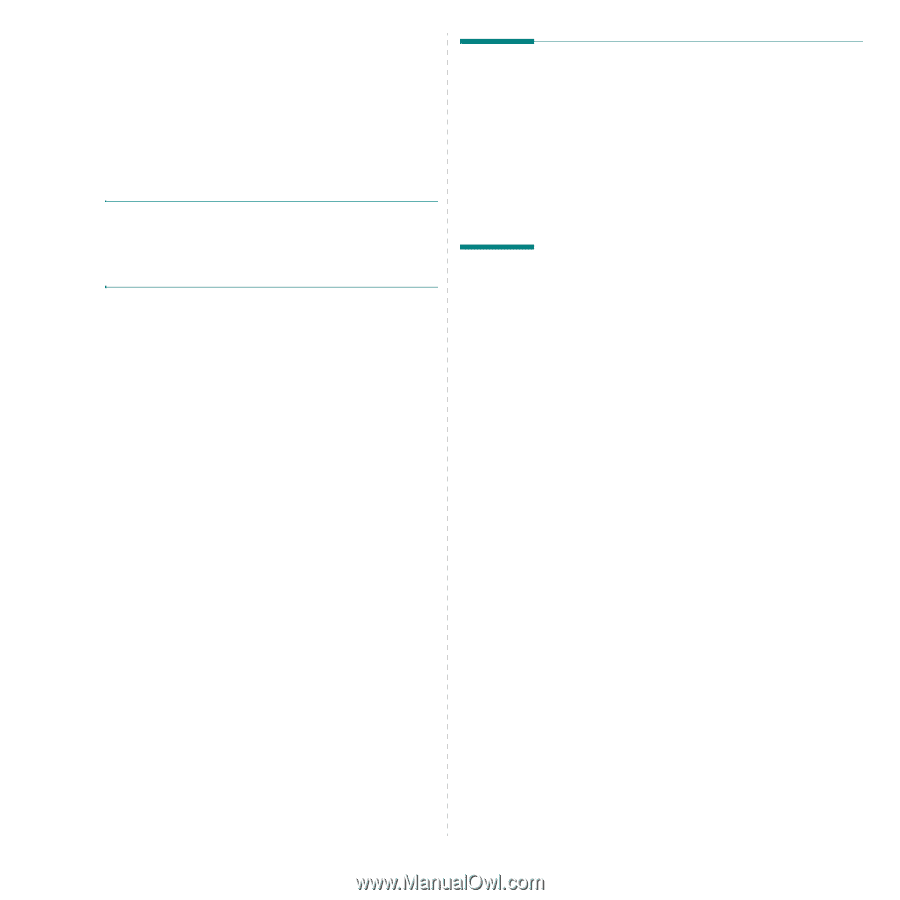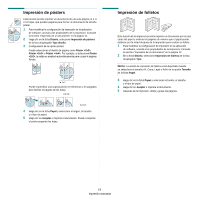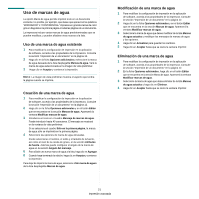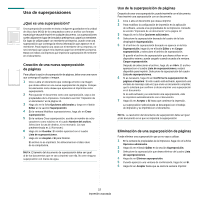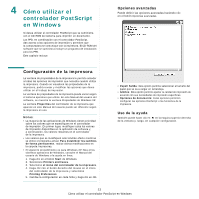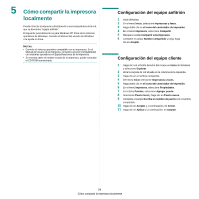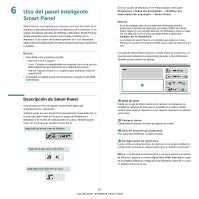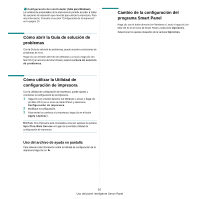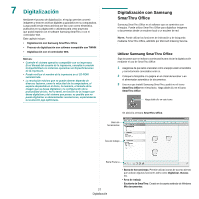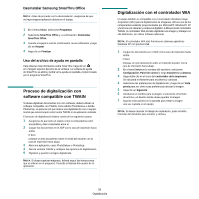Samsung SCX 6322DN User Manual (SPANISH) - Page 133
Cómo compartir la impresora localmente, Configuración del equipo anfitrión
 |
UPC - 635753620658
View all Samsung SCX 6322DN manuals
Add to My Manuals
Save this manual to your list of manuals |
Page 133 highlights
5 Cómo compartir la impresora localmente Puede conectar la impresora directamente a una computadora de la red, que se denomina "equipo anfitrión". El siguiente procedimiento es para Windows XP. Para otros sistemas operativos de Windows, consulte el Manual del usuario de Windows o la ayuda en línea. NOTAS: • Controle el sistema operativo compatible con su impresora. En el Manual del usuario de la impresora, consulte la sección Compatibilidad con sistemas operativos en Especificaciones de la impresora. • Si necesita saber el nombre exacto de la impresora, puede consultar el CD-ROM suministrado. Configuración del equipo anfitrión 1 Inicie Windows. 2 En el menú Inicio, seleccione Impresoras y faxes. 3 Haga doble clic en el icono del controlador de impresión. 4 En el menú Impresora, seleccione Compartir. 5 Marque la casilla Compartir esta impresora. 6 Complete el campo Nombre compartido y luego haga clic en Aceptar. Configuración del equipo cliente 1 Haga clic con el botón derecho del mouse en Inicio de Windows y seleccione Explorar. 2 Abra la carpeta de red situada en la columna de la izquierda. 3 Haga clic en el nombre compartido. 4 Del menú Inicio seleccione Impresoras y faxes. 5 Haga doble clic en el icono del controlador de impresión. 6 En el menú Impresora, seleccione Propiedades. 7 En la ficha Puertos, seleccione Agregar puerto. 8 Seleccione Puerto local y haga clic en Puerto nuevo. 9 Complete el campo Escriba un nombre de puerto con el nombre compartido. 10 Haga clic en Aceptar y, a continuación, en Cerrar. 11 Haga clic en Aplicar y, a continuación, en Aceptar. 24 Cómo compartir la impresora localmente